Haben Sie eine große PDF-Datei? Hält es Sie davon ab, bestimmte Handlungen auszuführen? Eine neue, kleinere Version zu machen ist verlockend. Aber das ist nicht die Antwort auf dieses Problem. Das ist zeitaufwendig! Machen Sie sich keine Sorgen. Es gibt Möglichkeiten, die Dateigröße auf 5 MB zu reduzieren. Hier haben wir die besten Tools zum Komprimieren von PDF-Dateien auf 5 MB aufgelistet. Lesen Sie bitte weiter, um mehr über diese PDF-Kompressoren zu erfahren.
In diesem Artikel
Wie wirkt sich die PDF-Komprimierung auf die PDF-Größe aus?
Wie funktioniert die Kompression? Es handelt sich um einen Prozess, bei dem ein Programm die Dateidaten so umkodiert, dass sie weniger Speicherplatz benötigen als die Originaldatei. Das Programm durchsucht die Datei nach sich wiederholenden Daten und Mustern. Dann werden die Duplikate durch einen eindeutigen Identifikator ersetzt. Da der Bezeichner kleiner ist als das ursprüngliche Element, verbraucht er weniger Platz.
Dies führt jedoch zu einer Verschlechterung der Dateiqualität. Bitte bedenken Sie das.
Wie man PDF mit einfachen Schritten unter Windows/Mac auf 5 MB komprimiert
Hier sind die zwei besten Möglichkeiten, um PDF auf Windows PC oder Mac auf 5 MB zu komprimieren.
PDFelement verwenden
PDFelement ist eine erschwingliche, umfassende PDF-Lösung. Hier sind die Schritte, die Sie zum Komprimieren von PDF-Dateien benötigen.
Auf Mac
 G2-Wertung: 4.5/5 |
G2-Wertung: 4.5/5 |  100 % Sicher |
100 % Sicher |Schritt 1 Öffnen Sie Wondershare PDFelement.
Schritt 2 Öffnen Sie die PDF-Datei, die Sie komprimieren möchten.
Schritt 3 Klicken Sie auf Datei > Speichern unter Andere > PDF komprimieren.

Schritt 4 Wählen Sie eine Komprimierungsstufe. Wenn es sich um eine große Datei handelt, sollten Sie wahrscheinlich die höchste Einstellung verwenden. Es schneidet mehr MB ab als die anderen Optionen.
Schritt 5 Klicken Sie auf Vorschau, um die Ausgabedatei zu überprüfen.
Auf Windows PC
 G2-Wertung: 4.5/5 |
G2-Wertung: 4.5/5 |  100 % Sicher |
100 % Sicher |Schritt 1 Starten Sie Wondershare PDFelement. Klicken Sie auf Komprimieren.

Schritt 2 Öffnen Sie die PDF-Datei, die Sie komprimieren möchten.
Schritt 3 Wählen Sie eine Komprimierungsstufe. Ähnlich wie bei der Methode für PDFelement auf Mac wird die Ausgabedatei um so kleiner, je höher der Komprimierungsgrad ist. Klicken Sie auf Anwenden.
Warum PDFelement wählen?
Wondershare PDFelement ist eine solide Wahl für einen PDF-Kompressor, weil er zuverlässig ist. Er bietet Ihnen drei verschiedene Komprimierungseinstellungen. So können Sie eine bestimmte Dateigröße oder Qualität anvisieren.
 G2-Wertung: 4.5/5 |
G2-Wertung: 4.5/5 |  100 % Sicher |
100 % Sicher |Darüber hinaus ist Wondershare PDFelement auch sehr benutzerfreundlich. Vielleicht ist die Arbeit mit PDFs für Sie neu. Das spielt keine Rolle. Ob Experte oder Neuling, PDFelement ist einfach zu bedienen.
PDFelement ist auch nicht nur ein PDF-Kompressor. Es bietet auch andere PDF Tools. Sie werden seine Vielseitigkeit zu schätzen wissen.
Und noch etwas: PDFelement ist budgetfreundlich. PDFelement ist günstiger als andere Alternativen.
Preise
Ab $29,99 pro Quartal für Einzelpersonen oder $278 für Teams mit 2 Benutzern.
Adobe verwenden
Adobe Acrobat, der allererste PDF-Editor, verfügt ebenfalls über die Funktion "PDF komprimieren". Hier finden Sie eine Anleitung, wie Sie damit die Größe einer PDF-Datei auf 5 MB reduzieren können.
Schritt 1 Starten Sie Adobe Acrobat Pro. Klicken Sie auf Tools, um die Funktionen von Adobe Acrobat zu sehen.
Schritt 2 Wählen Sie "PDF optimieren". Wählen Sie eine zu optimierende Datei. Klicken Sie auf "Dateigröße verkleinern".

Schritt 3 Lassen Sie die Option "Kompatibel machen mit" auf Vorhandenes beibehalten. Klicken
Schritt 4 Benennen Sie die Ausgabedatei und klicken Sie darauf
Warum Adobe Acrobat Pro wählen?
Adobe Acrobat Pro ist ein sehr fortschrittliches PDF Tool. Es verfügt über Funktionen oder eine Kombination von Funktionen, die in anderer Software nicht zu finden sind. Die oben beschriebene Komprimierungsmethode ist zum Beispiel die einfache Methode. Adobe Acrobat Pro verfügt über einen erweiterten PDF-Optimierer, mit dem Sie unerwünschte Objekte aus der PDF-Datei entfernen können.
Preise
Beginnt bei $12,99 pro Monat.
Wie man PDF online und kostenlos auf 5 MB komprimiert
Ist Geld für Sie ein Problem? Machen Sie sich keine Sorgen. Es gibt kostenlose Tools, mit denen Sie PDFs auf 5 MB komprimieren können. Das Beste daran ist, dass es sich um Online-Tools handelt. Der Speicherplatz spielt also auch keine große Rolle.
Hier sind die drei besten kostenlosen Online-PDF-Kompressoren und die Schritte zu ihrer Verwendung.
Sejda verwenden
Schritt 1 Öffnen Sie Ihren Lieblingsbrowser. Besuchen Sie die Webseite von Sejda.
Schritt 2 Klicken Sie auf "PDF-Dateien hochladen", um Dateien von Ihrem Computer hochzuladen. Alternativ können Sie auch auf das kleine, nach unten zeigende Symbol klicken, um den Cloud-Speicher auszuwählen, in dem Sie Ihre PDF-Datei gespeichert haben.
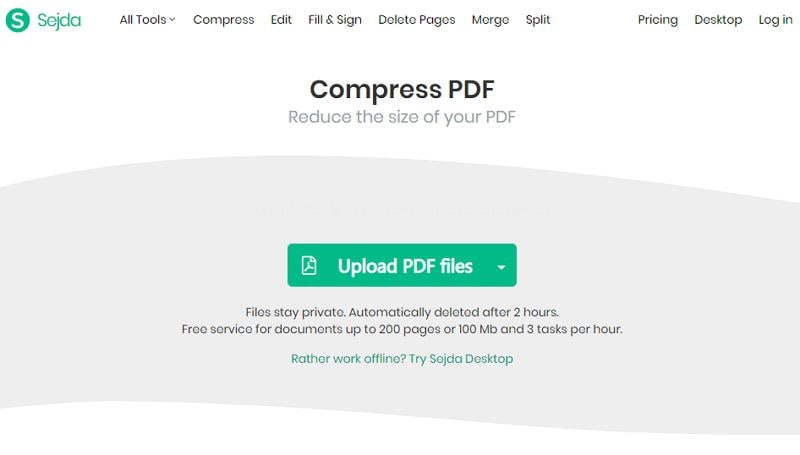
Schritt 3 Klicken Sie optional auf "Weitere Optionen", um auf erweiterte Einstellungen zuzugreifen.
Schritt 4 Klicken Sie auf "PDF komprimieren".
Schritt 5 Warten Sie, bis Sejda die Komprimierung der Datei beendet hat. Klicken Sie anschließend auf Download, um die komprimierte Datei auf Ihrem Computer zu speichern.
Einschränkungen
Sejda ist kostenlos. Aber es gibt Ausfallzeiten. Mit der kostenlosen Version können Sie nur 3 Dokumente pro Stunde bearbeiten. Außerdem können Sie es nicht für jedes PDF verwenden. Die kostenlose Version kann nur PDFs mit 200 Seiten oder weniger verarbeiten. Außerdem darf die Dateigröße 100 MB nicht überschreiten.
HiPDF verwenden
Schritt 1 Öffnen Sie einen Webbrowser und besuchen Sie HiPDF PDF Compressor.
Schritt 2 Klicken Sie auf "PDF komprimieren".

Schritt 3 Klicken Sie auf "Datei auswählen", um Ihre Datei von Ihrem Computer hochzuladen. Wenn es sich auf OneDrive, Box oder Dropbox befindet, klicken Sie auf den kleinen Pfeil nach unten. Wählen Sie den Speicherort für Ihre PDF-Datei.
Schritt 4 Wählen Sie eine Komprimierungsstufe. Wenn es sich um eine große Datei handelt, wählen Sie Hoch. Klicken Sie auf Komprimieren > Herunterladen.
Einschränkungen
HiPDF ist ein kostenloses, fortschrittliches Online-PDF-Tool. Sie können damit mehrere PDFs auf einmal verarbeiten. Die Anzahl der Dokumente, die Sie an einem Tag bearbeiten können, ist jedoch begrenzt. Aber Sie können diese Einschränkung leicht entfernen. Alles, was Sie tun müssen, ist ein Konto zu registrieren.
Verwenden Sie Compress2Go
Schritt 1 Öffnen Sie einen Webbrowser. Gehen Sie zur Webseite von Compress2Go.
Schritt 2 Ziehen Sie die PDF-Datei, die Sie komprimieren möchten, in das rote Feld und legen Sie sie dort ab. Sie können auch auf die Schaltfläche "Datei auswählen" klicken, um die PDF-Datei von Ihrem Computer hochzuladen. Der Import von Dropbox, Google Drive oder einer URL wird ebenfalls unterstützt.
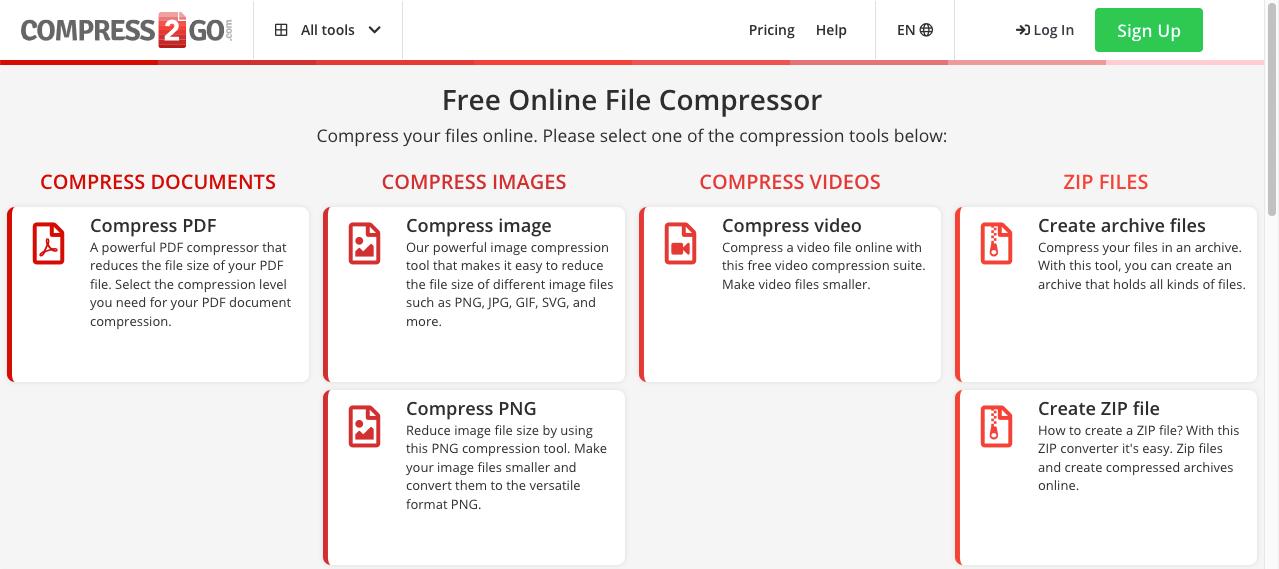
Schritt 3 Wählen Sie "Starke Komprimierung". Klicken Sie auf die Start Schaltfläche unter den "Optionalen Einstellungen".
Schritt 4 Ein Download sollte automatisch starten, nachdem Compress2Go die Datei verarbeitet hat. Wenn dies nicht der Fall ist, klicken Sie auf Download.
Einschränkungen
Die kostenlose Version von Compress2Go hat eine Begrenzung, wie viele Aufgaben Sie an einem Tag durchführen können. Außerdem kann es nur PDF-Dateien verarbeiten, die nicht größer als 100 MB sind.
Stapelverarbeitung ist möglich. Allerdings können Sie damit nur 10 PDF-Dateien gleichzeitig komprimieren.
Kann ich mit meinem Mobiltelefon eine PDF-Datei auf 5 MB komprimieren?
Ja, das können Sie. Die oben aufgeführten Online-Tools sind auch auf dem Handy verfügbar. Wenn Sie jedoch eine stabilere Option wünschen, können Sie PDFelement for mobile verwenden. Es hat die besten Eigenschaften von PDFelement für Mac/Windows beibehalten: Leistungsstark und einfach zu bedienen. Hier finden Sie weitere Informationen zu dieser App.

Vorteile
Kostenlos zum Herunterladen
Einfach zu benutzen
Bietet verschiedene Komprimierungseinstellungen.
Stabiler als Online-Tools.
Nachteile
Sie erfahren nicht, wie groß die Ausgabedatei bei jeder Komprimierungseinstellung sein wird.
Die Funktion "Dateigröße reduzieren" ist nur auf iOS verfügbar.
Was kann PDFelement for Mobile sonst noch tun?
Ein Grund, PDFelement anderen PDF-Editoren auf dem Handy vorzuziehen, ist die OCR-Funktion. Es ermöglicht Ihnen das Scannen und Konvertieren gescannter Dokumente in bearbeitbare PDFs. Ja. Das bedeutet, dass Sie PDFelement for mobile auch zur Bearbeitung von PDFs verwenden können. Auch das Erstellen von PDFs aus leeren Dokumenten ist möglich.
PDFelement for mobile verfügt auch über Anmerkungstools. Sie können Text oder Bereiche markieren und Notizen, Formen und Stempel hinzufügen. Außerdem können Sie PDF-Dateien mit Signaturen versehen.
Funktionen für die PDF-Organisation sind ebenfalls verfügbar. Sie können Dateien in einer PDF-Datei kombinieren, PDF-Seiten extrahieren, neue Seiten einfügen, Seiten löschen, etc.
Dies sind nur einige Funktionen von PDFelement for mobile. Laden Sie es herunter, um mehr zu erfahren.
Fazit
Die Komprimierung von PDF auf 5 MB ist sehr einfach. Es sind nur ein paar Klicks nötig, solange Sie die richtigen Tools verwenden. Das Komprimieren mit Wondershare PDFelement zum Beispiel erfordert nur wenige Schritte. Für die PDF-Komprimierung können Sie sich immer auf PDFelement verlassen.
Wenn Sie lieber kostenlose Online-Tools verwenden möchten, probieren Sie HiPDF aus. Registrieren Sie einfach ein Konto und schon können Sie PDF-Dateien nach Herzenslust komprimieren.



